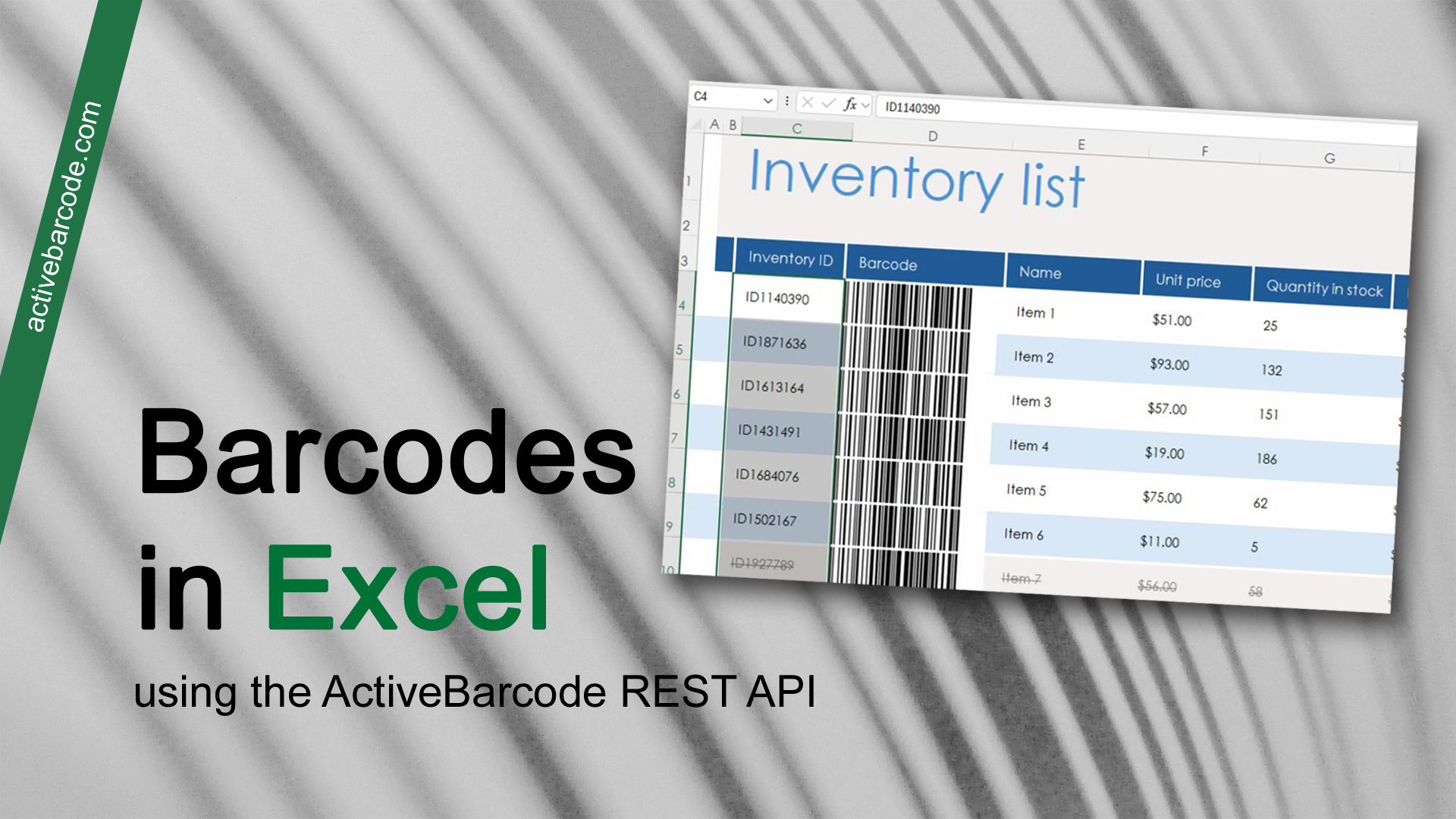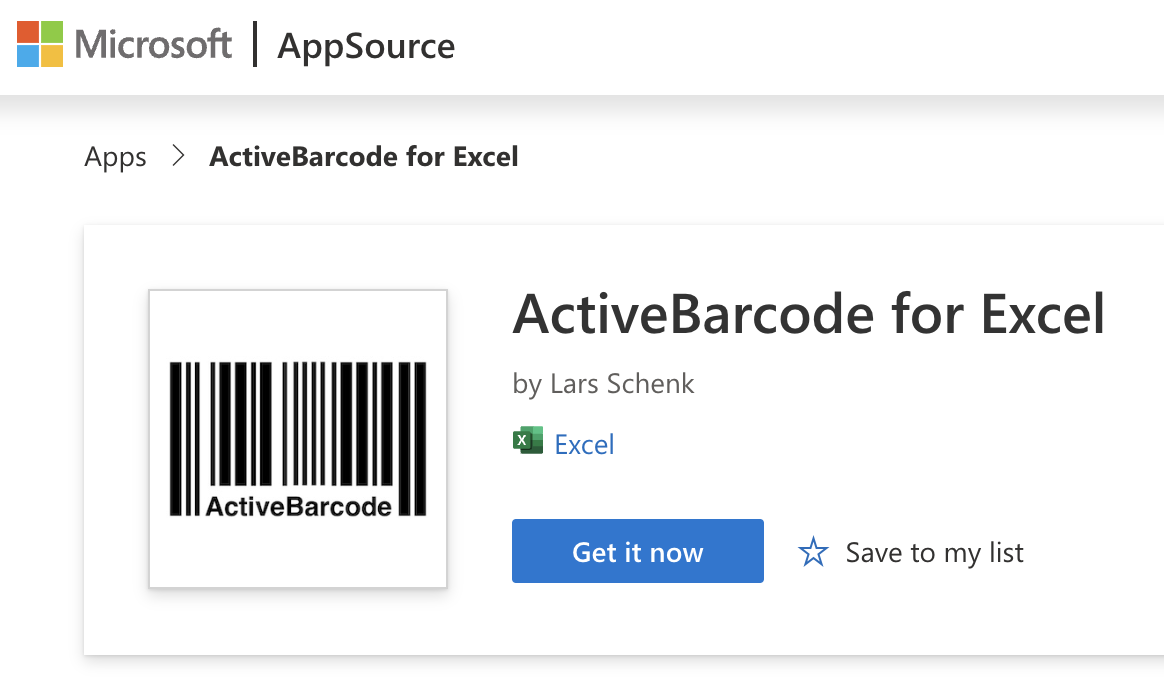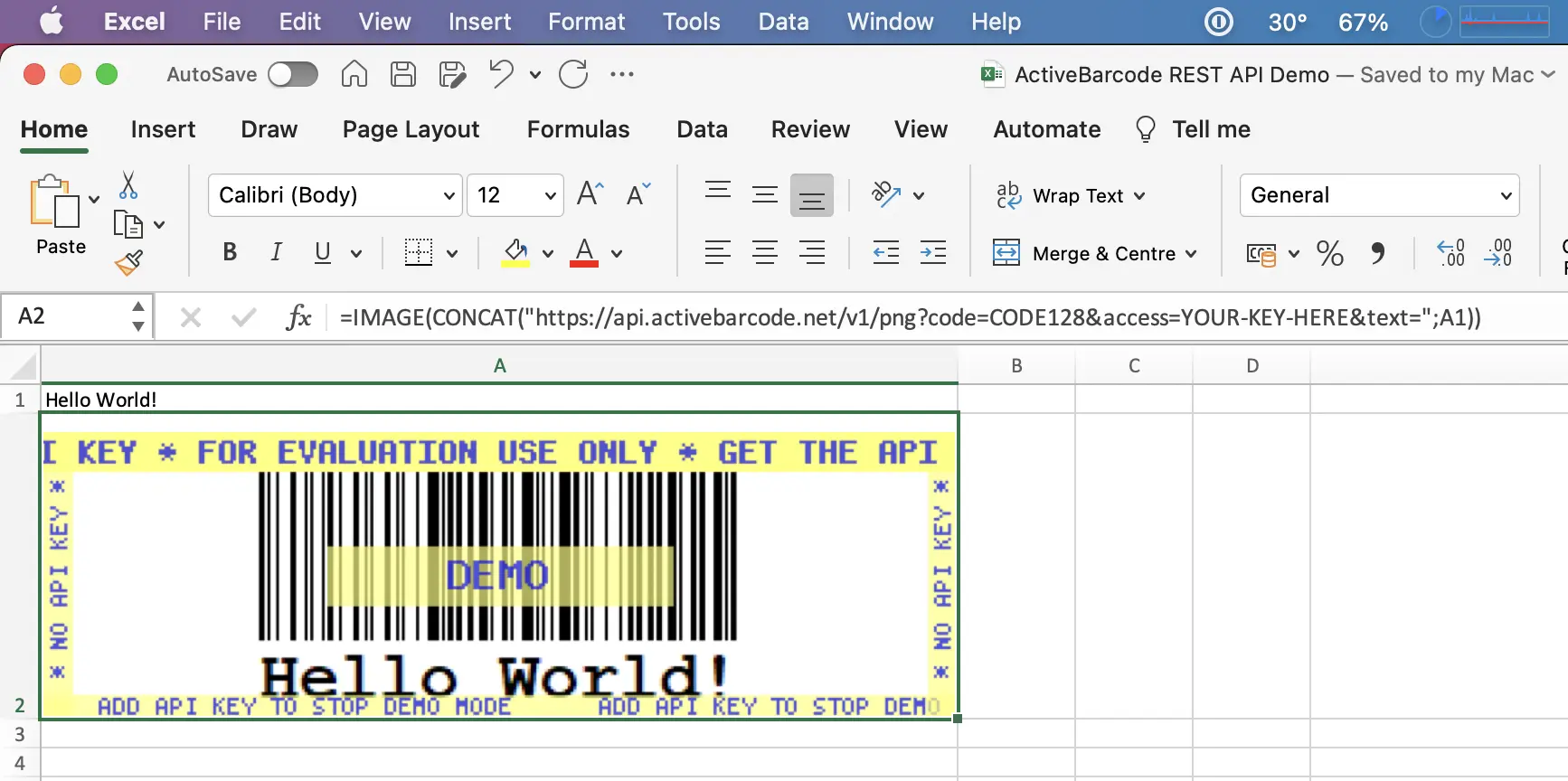Incrustar y automatizar códigos de barras en Excel y vincular códigos de barras al contenido de las celdas
Este complemento facilita el trabajo con códigos de barras. Los códigos de barras están vinculados al contenido de la celda, de modo que cada vez que cambia el contenido de la celda, cambia también el código de barras.
Los códigos de barras de su documento se representan como imágenes directamente desde la API ActiveBarcode. Puede ver todos los parámetros pasados a la API ActiveBarcode en la fórmula, lo que hace que esta solución sea muy transparente, personalizable y automatizable.
El uso de este complemento es opcional y gratuito, mientras que el uso de la API ActiveBarcode no lo es. Para fines de evaluación, puede utilizar una clave DEMO para la API, que proporciona códigos de barras con marcas de agua. Para el uso de producción y para evitar estas marcas de agua es necesario adquirir e introducir una clave API.
Este complemento opcional de Excel hace que sea muy cómodo añadir códigos de barras a las hojas de cálculo de Excel. La REST-API de ActiveBarcode se utilizará para generar los códigos de barras, pero usted no tiene que entender los detalles acerca de este proceso. Con el complemento, los formularios para las celdas y las direcciones URL a la API se crean por ti, de modo que no tienes que aprender los parámetros de la API.
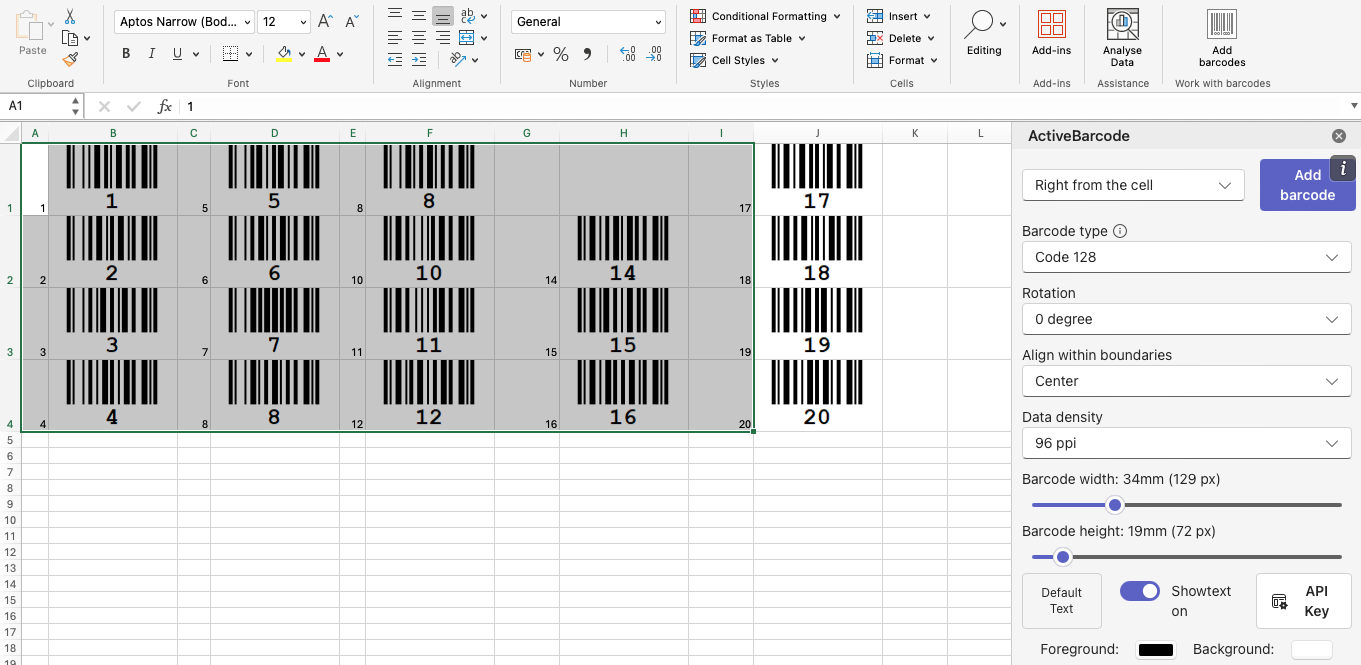

Los códigos de barras de su documento se representan como imágenes directamente desde la API ActiveBarcode. Puede ver todos los parámetros pasados a la API ActiveBarcode en la fórmula, lo que hace que esta solución sea muy transparente, personalizable y automatizable.
El uso de este complemento es opcional y gratuito, mientras que el uso de la API ActiveBarcode no lo es. Para fines de evaluación, puede utilizar una clave DEMO para la API, que proporciona códigos de barras con marcas de agua. Para el uso de producción y para evitar estas marcas de agua es necesario adquirir e introducir una clave API.
Este complemento opcional de Excel hace que sea muy cómodo añadir códigos de barras a las hojas de cálculo de Excel. La REST-API de ActiveBarcode se utilizará para generar los códigos de barras, pero usted no tiene que entender los detalles acerca de este proceso. Con el complemento, los formularios para las celdas y las direcciones URL a la API se crean por ti, de modo que no tienes que aprender los parámetros de la API.
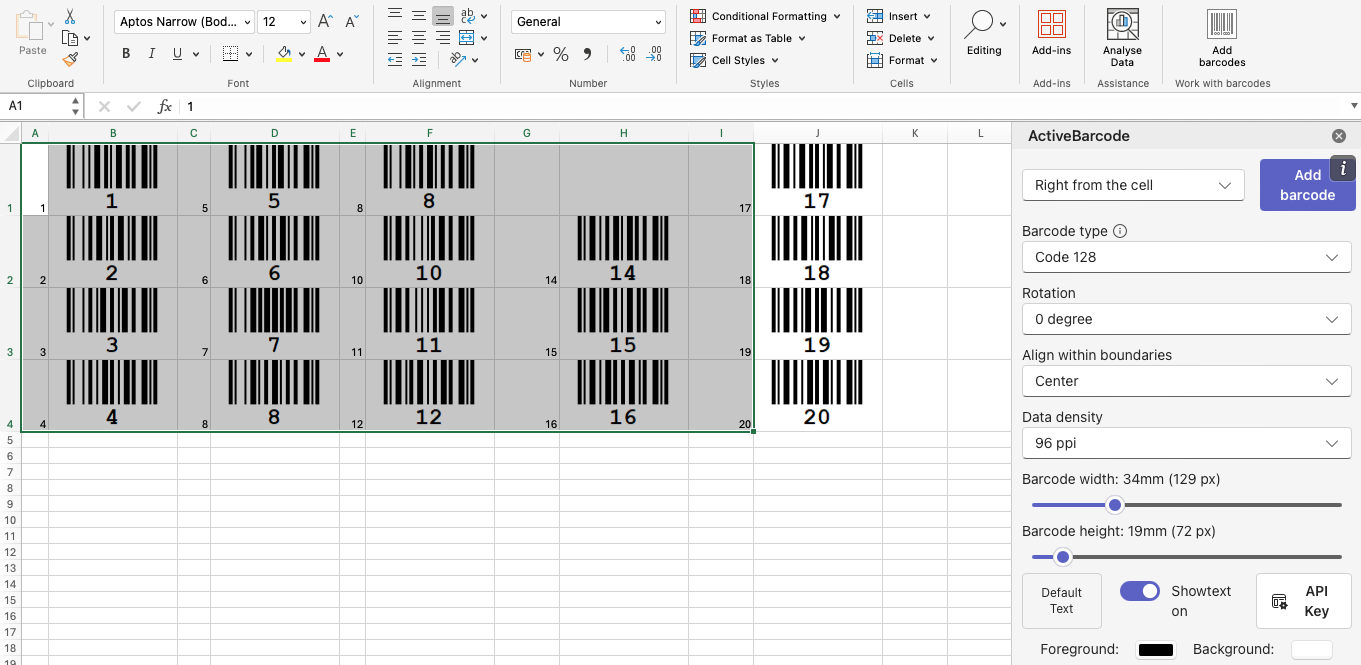
- Para Excel en Windows, Mac, iPad y Excel en la Web (Microsoft 365)
- No se requiere la instalación de ningún otro software o script cuando se utiliza este complemento de Excel.
-
Siempre se utiliza automáticamente la última versión. (excel.activebarcode.net)
- Para facilitar la instalación, el complemento está disponible a través de Microsoft AppSource.